Mreža gostiju na Rotters Zyxel Keenetic. Upute za konfiguriranje gostujućeg Wi-Fi mreže
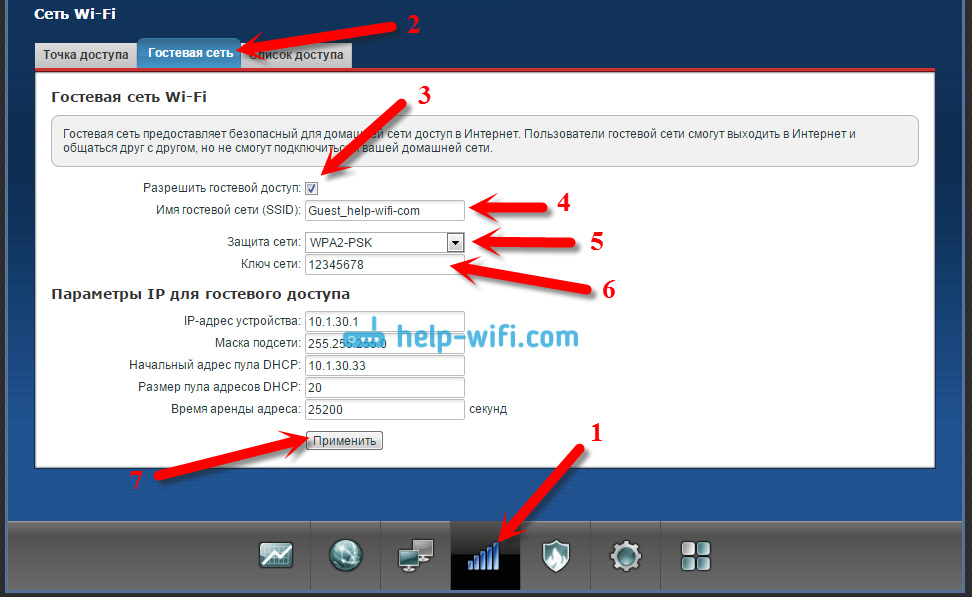
- 1298
- 56
- Brendan Anderson IV
Mreža gostiju na Rotters Zyxel Keenetic. Upute za konfiguriranje gostujućeg Wi-Fi mreže
Na usmjerivačima Zyxela postoji mogućnost pokretanja gostujuće Wi-Fi mreže. Koja je ova funkcija, zašto je i kako je konfigurirati, naučit ćete iz ovog članka. Ili, možete odmah otići na postavku.
Samo ime, "mreža gostiju" govori sam za sebe. Nakon postavljanja ove funkcije, vaš Zyxel Keenetic usmjerivač emitirat će drugu bežičnu Wi-Fi mrežu. Nakon što ste povezali s kojim, možete ići na Internet. Mreža gostiju imat će drugačije ime, a po potrebi, onda lozinka za povezivanje s njom. Glavna razlika između mreže gostiju i glavne je u tome što uređaj povezan s mrežom gostiju neće imati pristup vašoj lokalnoj mreži.
U stvari, vrlo korisna funkcija. Na primjer: Prijatelji dolaze k vama, pa, naravno, koriste vaš Wi-Fi. Imate roter zyxel, koji distribuira ovaj wi-fi. A također, možete imati lokalnu mrežu između svojih uređaja (za razmjenu datoteka, gledanje filmova na TV -u na DLNA, igara itd. D.). Dakle, ako vaši prijatelji, gosti ili samo poznanici koji se povezuju s glavnom mrežom, tada mogu pristupiti datotekama u vašoj lokalnoj mreži. Ovo nije baš dobro, slažem se. Slično je i s kupcima u uredu. U uredu bez lokalne mreže na bilo koji način, a za kupce lansiramo mrežu gostiju.
Samo stvaramo mrežu gostiju na koju će biti povezani naši prijatelji, gosti, susjedi, kupci itd. D., Koristit će Internet, ali neće imati pristup lokalnoj mreži.
Postavljanje mreže gostiju na Zyxel
U stvari, sve je vrlo jednostavno. Ulazimo u postavke našeg usmjerivača. Da biste to učinili, uđite u preglednik na adresi 192.168.1.1 i naznačite prijavu i lozinku za unošenje postavki. Podaci o unosu naznačeni su s dna usmjerivača. Ili pogledajte detaljne upute.
U postavkama otvorite karticu Wi-Fi mreža, Zatim idite na karticu Mreža gostiju (iznad).
Instalirajte kvačicu u blizini stavke Omogućite pristup gostima. Nadalje, možete postaviti svoje ime mreže gostiju. Podano postoji ime Gost. Možete ga izbrisati i napisati svoje. Ili samo dodajte nešto riječi gosta.
Ako želite zaštititi mrežu, onda nasuprot predmetu Mrežna zaštita Odabrati "WPA2-PSK". Ako želite da mreža bude otvorena, odaberite "Ne". Ako ste postavili zaštitu, onda naznačite lozinku za mrežu gosta u nastavku. Ostatak postavki može se ostati nepromijenjen. Da biste spremili, pritisnite gumb Prijaviti.
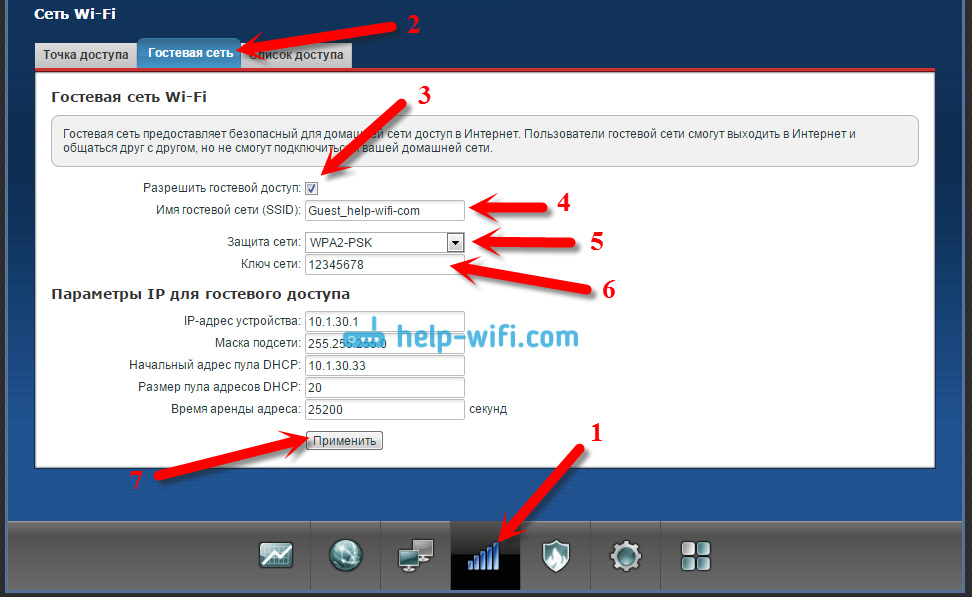
Sve, usmjerivač će odmah početi emitirati novu bežičnu mrežu. Još uvijek možete ponovno pokrenuti usmjerivač (isključite i uključiti napajanje).
Evo moje glavne i gostujuće mreže na prijenosnom računalu.
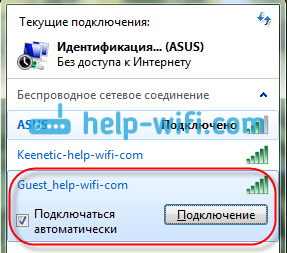
Povezujemo se s njim, a vi možete ići na Internet. Svi uređaji koji su povezani s novom mrežom prikazani su u statistici usmjerivača i možete ih pogledati. Kako to učiniti, napisao sam ovdje. Čudno je da nisu napravili nikakve postavke za ograničavanje brzine za gostujuću mrežu na Zyxel. Barem nisam našao ništa slično, mislim da bi mogućnost ograničavanja brzine bila korisna mnogima.
Primijetio sam da postoji problem kada nema pristupa internetu putem mreže gosta. Mislim da je ovo problem u postavkama usmjerivača za rad s davateljem usluga (provjerite podešavanje WAN veze). Jer, tamo ne postoje posebne postavke za zasebnu mrežu. A ako imate Internet putem glavne mreže, ali preko gosta, onda pišite u komentarima, shvatit ćemo.
I još jedna vrlo važna točka. Svi uređaji povezani s gostom Wi-Fi moći će pristupiti postavkama vašeg usmjerivača. Stoga vam preporučujem da instalirate dobru lozinku za zaštitu upravljačke ploče svojim Zyxel usmjerivačem. Kako to učiniti, detaljno sam napisao u ovom članku https: // help-wifi.Com/Zyxel/Kak-SMENIT-UBANOVIT-PAROL-NA-ROUTERE-ZYXEL-MENYAEM-PAROL-WI-I-PANEL-UPRAVLENIIA/
Bit će pitanja, ostaviti ih u komentarima. Najbolje želje!
- « Veza i postavljanje Wi-Fi usmjerivača Asus RT-N12. Pojedinosti i sa slikama
- Kako povezati prijenosno računalo (računalo) na Internet putem Wi-Fi? Problemi s Wi-Fi vezom »

